Filelight: Visaliza el espacio de disco utilizado en Linux
Hoy vamos a hablar de una herramienta de escritorio bastante interesante, llamada Filelight, que nos permitirá visualizar de manera gráfica el espacio ocupado en el sistema de ficheros, de nuestro sistema GNU/Linux
Visaliza de manera gráfica el espacio de disco utilizado en GNU/Linux
Sin duda en nuestros sistemas favoritos del Ñu y el Pingüino tenemos multitud de herramientas disponibles que nos ofrecen diferente tipo de información del uso del disco y del sistema de ficheros, por ejemplo «fdisk» o «lsblk» para el disco o «du« para la ocupación de ficheros en el FS. De estas herramientas ya hablamos en un artículo anterior en “Ubuntu: Cómo ves particiones” También, en esta parte, os recomiendo el artículo escrito por el compañero Javier del proyecto Colaboratorio.net, proyecto en el que yo también participo, llamado “Du y Df: Nuestro espacio en disco rápido y fácil”, o del artículo escrito utilizando mi pluma “Verificar espacio en disco en GNU Linux con Ncdu”
Una vez puestos en antecedentes, veamos en que consiste “Filelight” Se trata de una sencilla herramienta, que nos permite mostrar la ocupación del sistema de ficheros en un solo vistazo de manera visual, sin tener que ir a la “oscura” consola de comandos.
Es una aplicación destinada al escritorio KDE, pero puede funcionar perfectamente en otro tipo de escritorios.
Instalación de Filelight
El programa es compatible con la mayoría de distribuciones:
En Debian, Ubuntu o Linux Mint
sudo apt install filelight
En Fedora
sudo dnf install filelight
En OpenSUSE
sudo zypper install filelight
En Arch y derivadas:
sudo pacman -S filelight
Una vez instalado lo podemos encontrar en el menú de aplicaciones:
Para el caso he utilizado MX Linux, sobre una máquina virtual. Aquí podéis ver la aplicación una vez instalada:
En un primer vistazo los colores utilizados son bastante estoicos, pero no os preocupéis la herramienta es bastante personalizable.
Por defecto la aplicación excluye una serie de carpetas, que podemos consultar desde el menú superior, en “Preferencias” y “Configure Filelight”, estas son “/dev”, “/proc”, “/sys” y “/root”
Si nos interesa podemos añadir o quitar las carpetas a nuestro gusto:
Otra parte interesante es que podemos utilizar diferentes paletas de colores, desde la pestaña «Apariencia«, entre “Rainbow” que es la más vistosa, los colores del propio sistema o bien “Hight Contrast”
En la parte superior derecha de la ventana, nos encontramos con una casilla, donde le podemos indicar que parte del FS queremos visualizar.
Pero esta herramienta nos ofrece mucho más. Si utilizamos el escritorio KDE Plasma, podemos integrarla con Konqueror, Dolphin o Krusader.
¿Lo habéis probado alguna vez? ¿Qué os parece?
Espero que el artículo os haya parecido de vuestro interés.
Nos vamos leyendo.
Nota: Todas las imagenes son capturas realizadas por mi. Las podéis utilizar siempre citando la fuente.
Fuentes de información
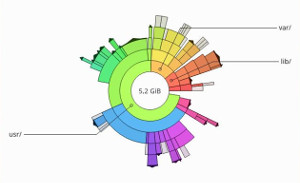
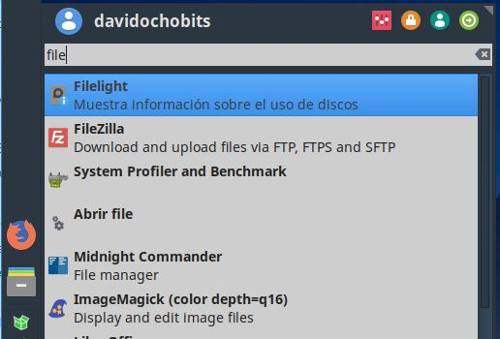
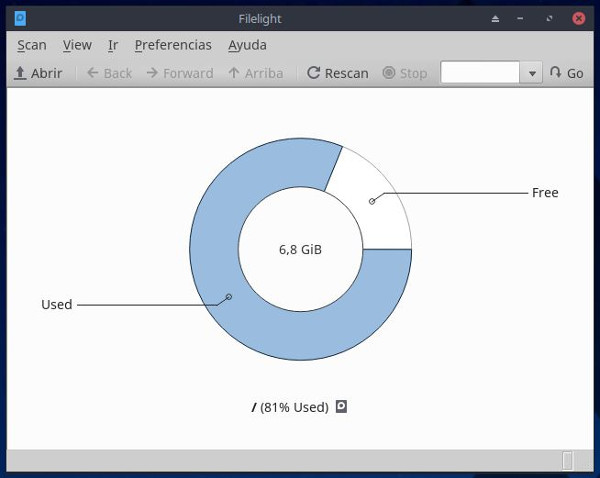
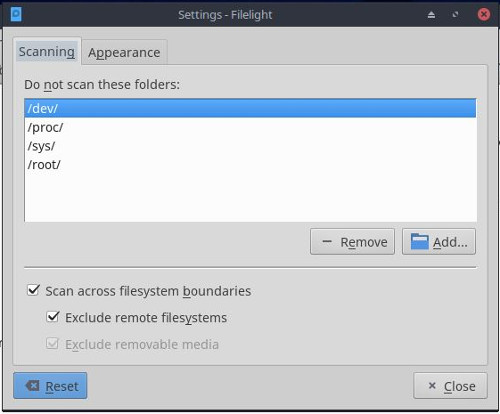
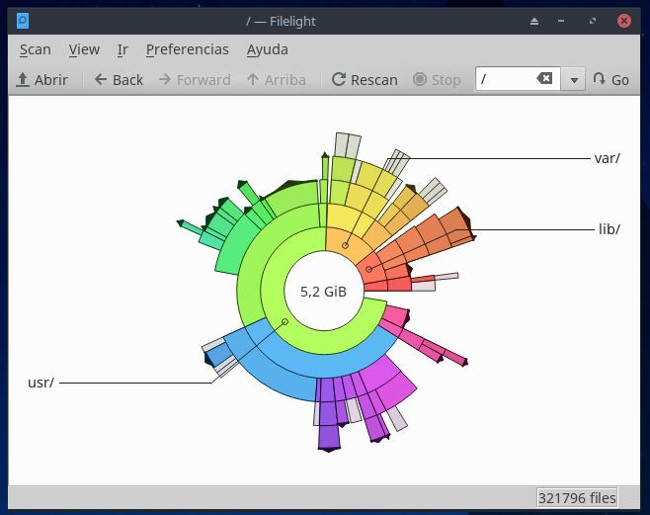


En Gnome está Disk Usage Analyzer https://wiki.gnome.org/action/show/Apps/DiskUsageAnalyzer que se parece mucho a filelight.
Hola colega,
Gracias por la información, buen apunte!!
Saludos!